Cámaras GoPro: Cómo establecer controles ProTune
Puede seleccionar ProTune por ir al menú de configuración (el icono de llave), ya sea a través de la cámara o la App GoPro. ProTune consiste en un grupo de características que le permiten ajustar con precisión GoPro captura.Ajuste de la configuración de ProTune no afectará a los modos de vídeo no ProTune. Puede restablecer la configuración ProTune a su estado por defecto.
El balance de blancos en la GoPro
Puede acceder a esta configuración a través del menú ProTune. El icono se parece a dos triángulos que buscan capturar un pequeño rectángulo. El balance de blancos se ajusta la temperatura de color entre el color real de la escena y la forma en que registra su cámara. Por defecto, el balance de blancos en su GoPro se establece en Auto, que funciona bastante bien en la mayoría de las situaciones. Si realmente desea controlar la temperatura de color, sin embargo, se puede ajustar el balance de blancos de forma manual con varios preajustes (ver las figuras):
- 3000K: se acerca a la temperatura de color de la iluminación interior.
- 5500K: coincide con el color de la luz del día.
- 6500K: coincide con el tono de un día nublado.
- RAW de cámara: No se aplica ningún ajuste de balance de blancos, por lo que es prácticamente nativa de la cámara.

escena al aire libre capturado con el ajuste de 3000K.
escena al aire libre capturado con el ajuste de 5500K.
escena al aire libre capturado con el ajuste RAW de cámara.
ajustes de ISO en la GoPro
Esta configuración altera la sensibilidad del sensor. Para grabar en exteriores, se debe configurar la cámara con la norma ISO 400, lo que le permite capturar escenas al aire libre de manera adecuada con suficiente luz. Este ajuste también captura la escena con la menor cantidad de ruido.
Cuando se elige a disparar al amanecer o al atardecer, sin embargo, o tal vez en el interior, puede que no tenga suficiente luz para hacer la escena correctamente. Para capturar una imagen más brillante, lo que necesita para volcar hacia arriba un poco al aumentar la sensibilidad del sensor, lo que lo hace mediante el ajuste ISO.
La buena noticia es que se puede capturar la escena con una mejor exposición. La mala noticia es que la exposición a la mejora se produce a expensas de la calidad: Vas a tener ruido y el grano en la imagen.

En condiciones normales de iluminación en el ajuste ISO 400, reproduce la escena con color normal, sin mucho ruido en la imagen o el grano.

El rodaje de la misma escena con el ajuste ISO 6400 añade un poco de ruido, mientras que la mutación ligeramente el color.
Estos son los ajustes de ISO:
- 400: El ajuste predeterminado proporciona la mejor calidad de imagen en condiciones de luz normales. Cuando se utiliza en los niveles más bajos de luz, el vídeo será más oscuro de lo normal.
- 1600: Ideal para escenas moderadamente brillantes, esta configuración produce un poco más de ruido de imagen pero que están todavía dentro del rango aceptable. Asegúrese de que configura de nuevo a 400 cuando se fotografía con luz brillante.
- 6400: Utilice esta configuración para capturar vídeo más brillante en condiciones de poca luz (pero con un aumento de ruido en la imagen).
La nitidez de la GoPro
Como la mayoría de las cámaras digitales, la GoPro añade nitidez después de la captura de imágenes digitales para darle la apariencia de ser más aguda. De forma predeterminada, se aplica alta nitidez de la imagen, pero se puede cambiar esa configuración en ProTune a media o baja. El material de archivo sin duda aparecerá más suave.
Siempre se puede mejorar en postproducción, que recuerda a la cámara ajuste sin procesar en su réflex digital (cámara reflex de lente única digital).Tener el control de la grabación juega un papel importante en el aspecto de la película. Puede ajustar todos estos ajustes en la cámara o en la App GoPro en el teléfono inteligente (ver esta figura).
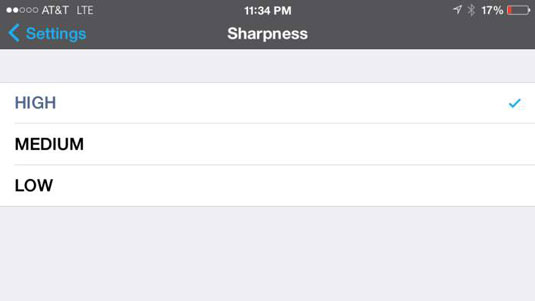
ProTune le permite controlar la nitidez de la imagen y se puede acceder a través de la App GoPro en un teléfono inteligente.
Puede elegir uno de los tres ajustes:
- Alto: La configuración por defecto se aplica una gran cantidad de nitidez para la escena. A veces se ve falso. Eso es porque se añade nitidez (junto con otros ajustes) mientras la imagen está siendo procesada después que lo captura.
- Medio: Este ajuste es todavía bastante aguda pero proporciona la apariencia un poco más realista para algunas situaciones.
- Baja: Esta configuración de captura de vídeo con la menor cantidad de nitidez, pero ofrece la mayor flexibilidad en la postproducción.
Color en la GoPro
Por defecto, la cámara está configurada para GoPro color, que es vibrante y saturado, y hace que el video parece grande. Cuando usted está tratando de igualar lo que disparó en su GoPro con imágenes capturadas con otra cámara, que es un poco más difícil para que coincida con el color.
Si cambia la configuración para más plana en color, puede hacer más en postproducción, especialmente cuando usted está buscando para que coincida con material de archivo. Si no es así, el ajuste GoPro color funciona bastante bien.
compensación de la exposición en la GoPro
Compensación de la exposición ofrece un poco más de control contando la cámara para ajustar la exposición por encima o por debajo del ajuste automático de la exposición normal. Las siguientes figuras muestran las variaciones en la compensación de la exposición.
Se puede ver cómo difieren en gran medida. Puede ajustar el brillo sólo dentro del límite de la norma ISO existente. Si el brillo ya ha alcanzado el límite de la norma ISO en un ambiente con poca luz, el aumento no tendrá ningún efecto.

GoPro montado en un coche de radio control capturado con exposición normal.

Capturado con el ajuste de compensación de la exposición 2.0, la escena parece ser muy brillante (en términos fotografía, sobreexpuesta).

Capturado con el ajuste de compensación de la exposición -2.0, la escena es más oscuro de lo normal (subexpuesta).
Esta característica ofrece los siguientes ajustes:
- 2.0
- 1.5
- 1.0
- 0.5
- 0.0
- -0.5
- -1,0
- -1.5
- -2.0
Resolución sobre la GoPro
ProTune le da acceso a más resoluciones y velocidades de fotogramas (véase la tabla).
| Resolución | Frame Rate (fps) |
|---|---|
| 4K / 4K (17: 9) | 15, 12.5, 12 |
| 2.7K, 2.7K (17: 9) | 30, 25, 24 |
| 1440p | 48, 30, 25, 24 |
| 1080p | 60, 50, 48, 30, 25, 24 |
| 1080p (SuperView) | 60, 50, 48, 30, 25, 24 |
| 960p | 100, 60, 50 |
| 720p | 120, 100, 60, 50 |
| 720p (SuperView) | 100, 60, 50 |
No hay comentarios:
Publicar un comentario